Windows 7 temiz kurulum (Format) resimli anlatım
Bugünkü yazımın konusu windows 7 temiz kurulum format atma olsun. Kurulum işlemine geçmeden önce resim, video veya belgelerinizin yedeğini almayı unutmayın. Her ihtimale karşı bilgisayarınızdaki aygıtların driver(sürücüler) i olduğundan emin olun. Kurulum işlemine başlamak için daha önceki yazımda cd veya dvd boot etme konusunu anlatmıştım. buradan ulaşabilirsiniz.
cd veya dvd boot edebildiysek ekranımızdaki yazı aşağıdaki gibi olmalı.
burada klavyemizde herhangi bir tuşa basarak kurulumu başlatıyoruz.
kurulum başlatılıyor.
Türkçe olaarak ayarlıyoruz.
Onarma yapmadan yeni kurulum yapacağımız için Şimdi Yükle diyoruz.
kurulum seçenekleri başlıyor.
Sözleşmeyi imzalıyoruz ve ileri diyoruz.
Burada ise yükseltme yapmadığımızdan dolayı Özel (gelişmiş) diyoruz.
Şimdi geldik en önemli yere windows nereye kurulacak veya hangi bölüme nasıl kurulacak;
Daha önce windows kurulu ve harddisk gerekli bölümlendirme yapılmış ise format atmak istediğimiz bölümün üzerine tıklıyoruz.
Daha sonra aşağıdaki gibi Sürücü seçenekleri (gelişmiş) tıklıyoruz.
Açılan bölümde ise Biçimlendir diyoruz.
Devam ediyoruz.
şimdilik bekliyoruz gerekli özellikler yükleniyor.
Windows yeniden başlatılıyor.
Bekliyoruz.
Kullanıcı adı ve bilgisayar adını oluşturuyoruz, Kullanıcı adı ve bilgisayar adı aynı olmasın yeter.
Parola kısmını boş bırakabiliriz. İleri diyoruz.
Windows ürün anahtarını girerek İleri diyoruz.
Windows günceleştirme ayarları istediğinizi seçebilirisiniz.
Tarih Saat ayarlarımız;
Bu kurulum evdeki bilgisayarımız için ise Ev Ağı diyoruz.
İşte son hali...
Uzun bir yazı olmuş olsada bu yazımında sonuna gelmiş bulunuyoruz. Bir sonraki yazımda görüşmek dileğiyle...
cd veya dvd boot edebildiysek ekranımızdaki yazı aşağıdaki gibi olmalı.
burada klavyemizde herhangi bir tuşa basarak kurulumu başlatıyoruz.
kurulum başlatılıyor.
Türkçe olaarak ayarlıyoruz.
Onarma yapmadan yeni kurulum yapacağımız için Şimdi Yükle diyoruz.
kurulum seçenekleri başlıyor.
Sözleşmeyi imzalıyoruz ve ileri diyoruz.
Burada ise yükseltme yapmadığımızdan dolayı Özel (gelişmiş) diyoruz.
Şimdi geldik en önemli yere windows nereye kurulacak veya hangi bölüme nasıl kurulacak;
Daha önce windows kurulu ve harddisk gerekli bölümlendirme yapılmış ise format atmak istediğimiz bölümün üzerine tıklıyoruz.
Daha sonra aşağıdaki gibi Sürücü seçenekleri (gelişmiş) tıklıyoruz.
Açılan bölümde ise Biçimlendir diyoruz.
Devam ediyoruz.
şimdilik bekliyoruz gerekli özellikler yükleniyor.
Windows yeniden başlatılıyor.
Bekliyoruz.
Kullanıcı adı ve bilgisayar adını oluşturuyoruz, Kullanıcı adı ve bilgisayar adı aynı olmasın yeter.
Parola kısmını boş bırakabiliriz. İleri diyoruz.
Windows ürün anahtarını girerek İleri diyoruz.
Windows günceleştirme ayarları istediğinizi seçebilirisiniz.
Tarih Saat ayarlarımız;
Bu kurulum evdeki bilgisayarımız için ise Ev Ağı diyoruz.
İşte son hali...
Uzun bir yazı olmuş olsada bu yazımında sonuna gelmiş bulunuyoruz. Bir sonraki yazımda görüşmek dileğiyle...


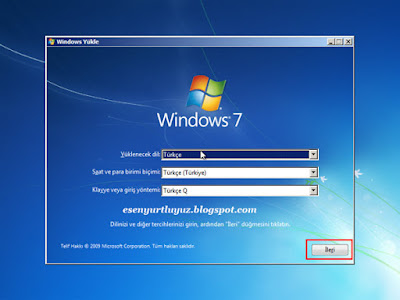
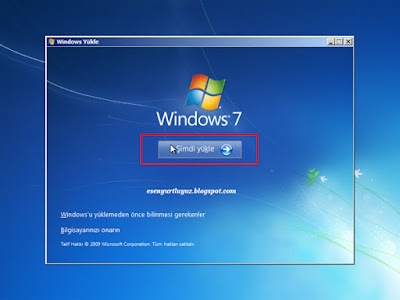


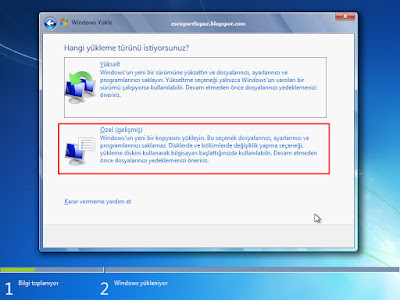



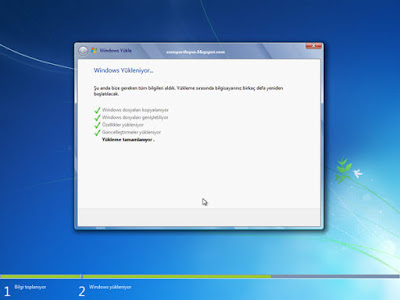

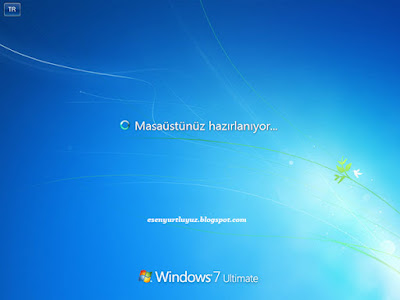


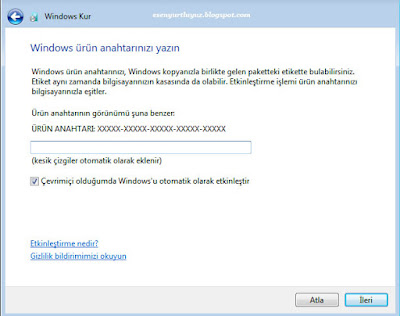

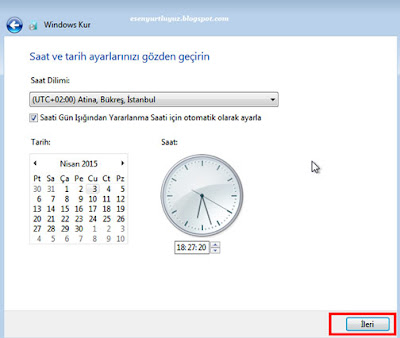
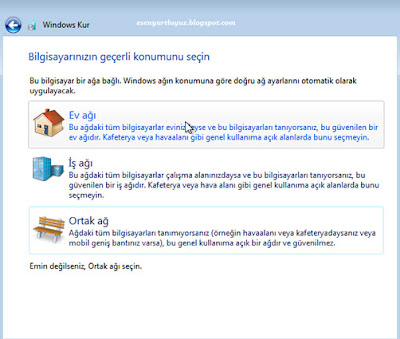



Yorumlar
Yorum Gönder